如何在wordPress中添加svg图像文件
作者:98wpeu发布时间:2024-02-17分类:WordPress教程浏览:660
是否要将svg文件添加到wordpress站点?
默认情况下、wordpress允许你上传几乎所有流行的图像、音频和视频文件格式。然而、svg不在其中。这是因为图像格式存在潜在的安全问题,但使用它们是有安全方法的.
在本文中,我们将向您展示如何轻松、安全地在WordPress中添加服务器。
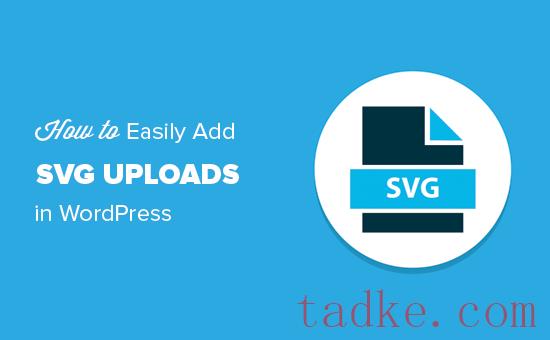
矢量图形不使用像素.
相反,它们使用二维地图,该地图将您正在查看的图形定义为坐标.当你放大时,图像不会像素化,因为它根本不能.

这使您能够在不降低质量的情况下放大矢量图形.最重要的是,svg图像的文件大小可以比png或jpg文件小得多。
矢量图形通常用于图标、图标字体、网站徽标和品牌图像.您可能希望为您的公司徽标、图标或其他图形将svg文件添加到wordPress。
尽管听起来很酷,但是svg文件可能有点不安全.这就是wordPress默认不支持svg文件上传的原因。
如果您在wordPress中上传svg图像,则会看到以下错误消息:
对不起,出于安全原因,不允许使用此文件类型.
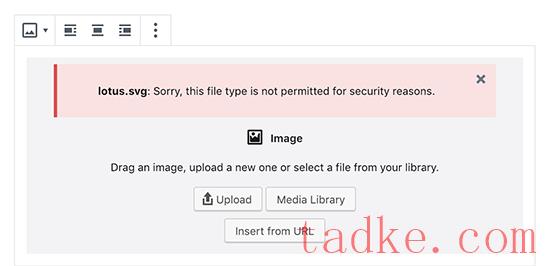
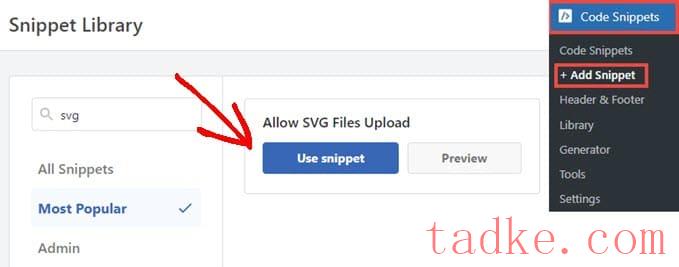
接下来,您将进入“编辑代码片段”页面,在该页面中、WPCode已经配置了代码运行所需的所有设置。
你所需要做的就是点击切换到“活动”,然后按下“更新”按钮.
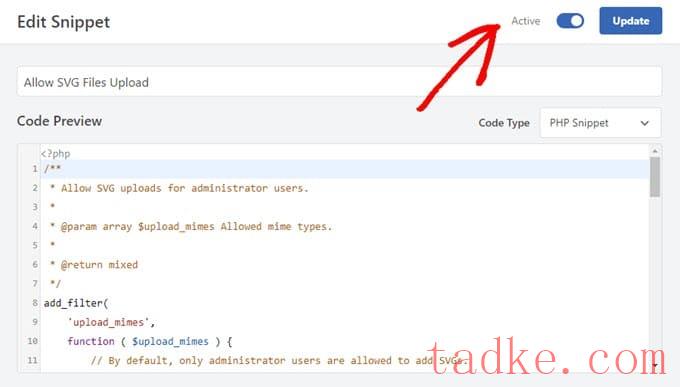
现在,你可以上传svg文件,而不会收到wordpress的错误或警告消息。
然后你就可以像对待WordPress网站上的任何其他图片一样处理它。
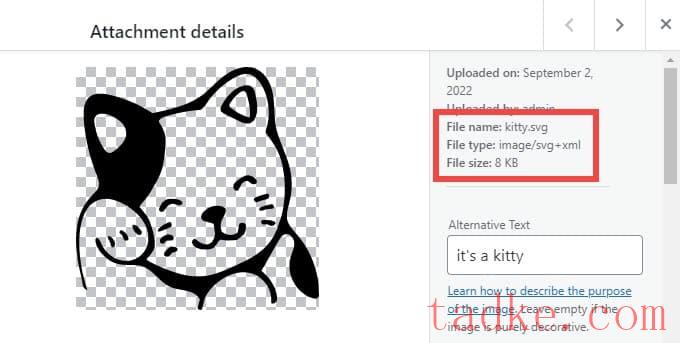
默认情况下,WPcode代码片段只允许具有管理员角色的用户将SVG添加到WordPress。
您还可以将权限授予所有其他用户角色,只需删除您在下图中看到的代码片段的第14-16行。
你也可以通过在每一行的开头添加两个斜杠‘//’,将它们变成浅棕色,从而将它们‘注释掉’.WPCode不会执行它视为注释而不是代码的代码片段的任何部分。
您可以在下图的第11-13行中看到这方面的示例。
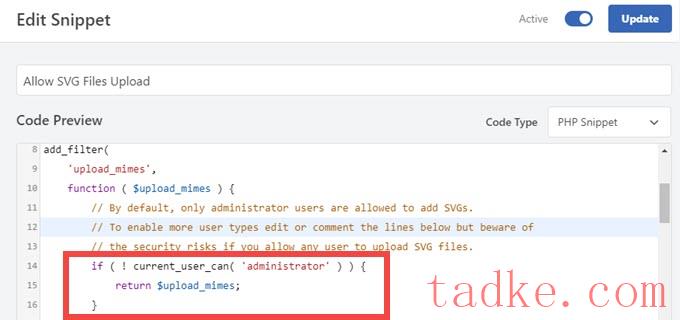
无论哪种方式,删除代码后,所有用户都可以将svg文件上传到您的wordpress站点。只需确保点击‘更新’来保存你所做的任何更改.
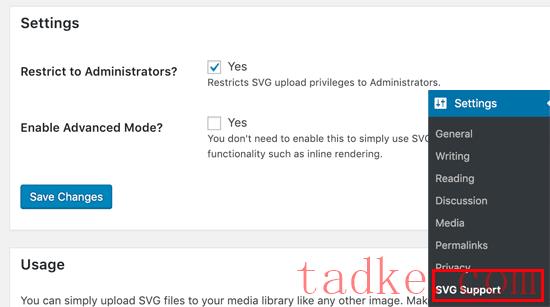
在设置页面上,您需要选中“限制为管理员?”旁边的框.选择.这将只允许站点管理员在wordPress中上传svg文件。
下一个选项是打开高级模式.仅当您想要使用高级功能,如css动画和内联SVG渲染时,才需要选中此选项。
别忘了点击“保存更改”按钮来保存你的设置.
现在,您可以创建新帖子或编辑现有帖子.在文章编辑器中,您将像上传任何其他图像文件一样上传您的svg文件.只需在编辑器中添加一个图像块,然后上载svg文件.
您现在可以在wordPress中上传和嵌入svg文件。
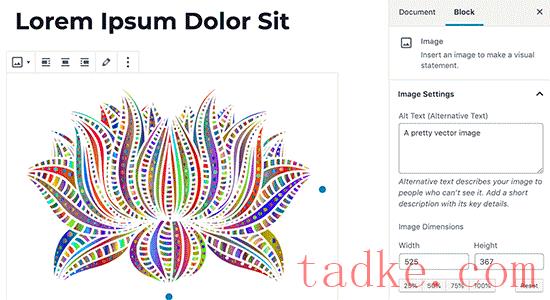
方法3.使用安全的svg在wordPress中上传svg文件
该方法还使用了一个插件,允许您对上传到wordPress的svg文件执行清理。
您需要做的第一件事是安装并激活安全的svg插件.有关更多详细信息,请参阅我们关于如何安装WordPress插件的分步指南。
该插件开箱即用,并且没有需要您配置的设置.您可以简单地继续并开始上传svg文件.
缺点是,这个插件允许所有可以在你的WordPress站点上发表帖子的用户上传服务器。为了控制谁可以上传文件,您需要购买该插件的高级版本.
我们希望本文能帮助您学习如何在wordPress中安全地添加svg文件。你可能还想看看我们的文章,关于如何修复WordPress中最常见的图像问题,以及最好的搜索引擎优化插件和工具。
更多wp网站技巧请关注我们.
相关推荐
- Svg颜色转换器最好的wordPress常用插件下载博客插件模块
- 多站点最好的WordPress常用插件下载博客插件模块的高级网络管理
- WPNakama快速简单的项目管理工具最好的WordPress常用插件下载博客插件模块
- 单独块页面生成器Gutenberg块最好的wordpress常用插件下载博客插件模块
- 用于强大表单的GSheetConnector最好的WordPress常用插件下载博客插件模块
- 产品折扣经理最好的WordPress常用插件下载博客插件模块
- 重新发现、重新发布和重新点燃您的Evergreen内容。Revive.so最好的WordPress常用插件下载博客插件模块
- 超棒的登录定制器最好的WordPress常用插件下载博客插件模块
- Easy Email最好的WordPress常用插件下载博客插件模块
- WooCommerce最好的WordPress常用插件下载博客插件模块的现场推车
- WordPress教程排行
- 最近发表


